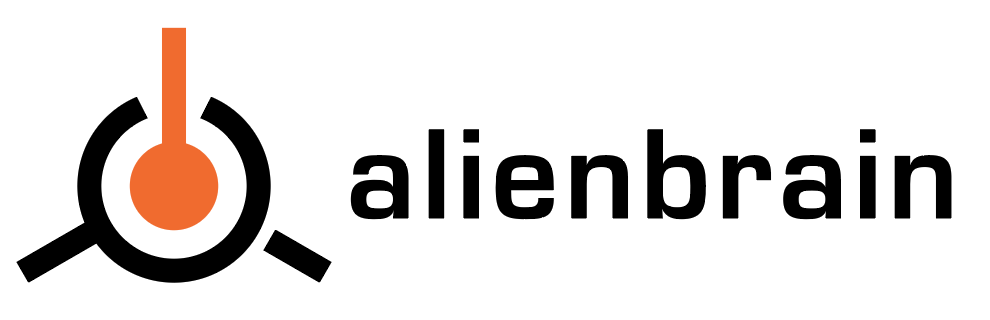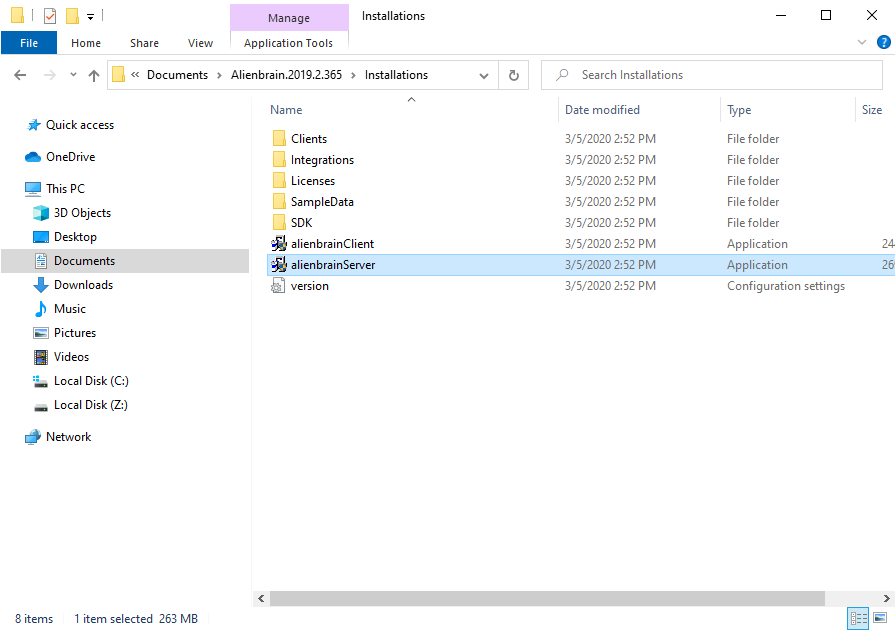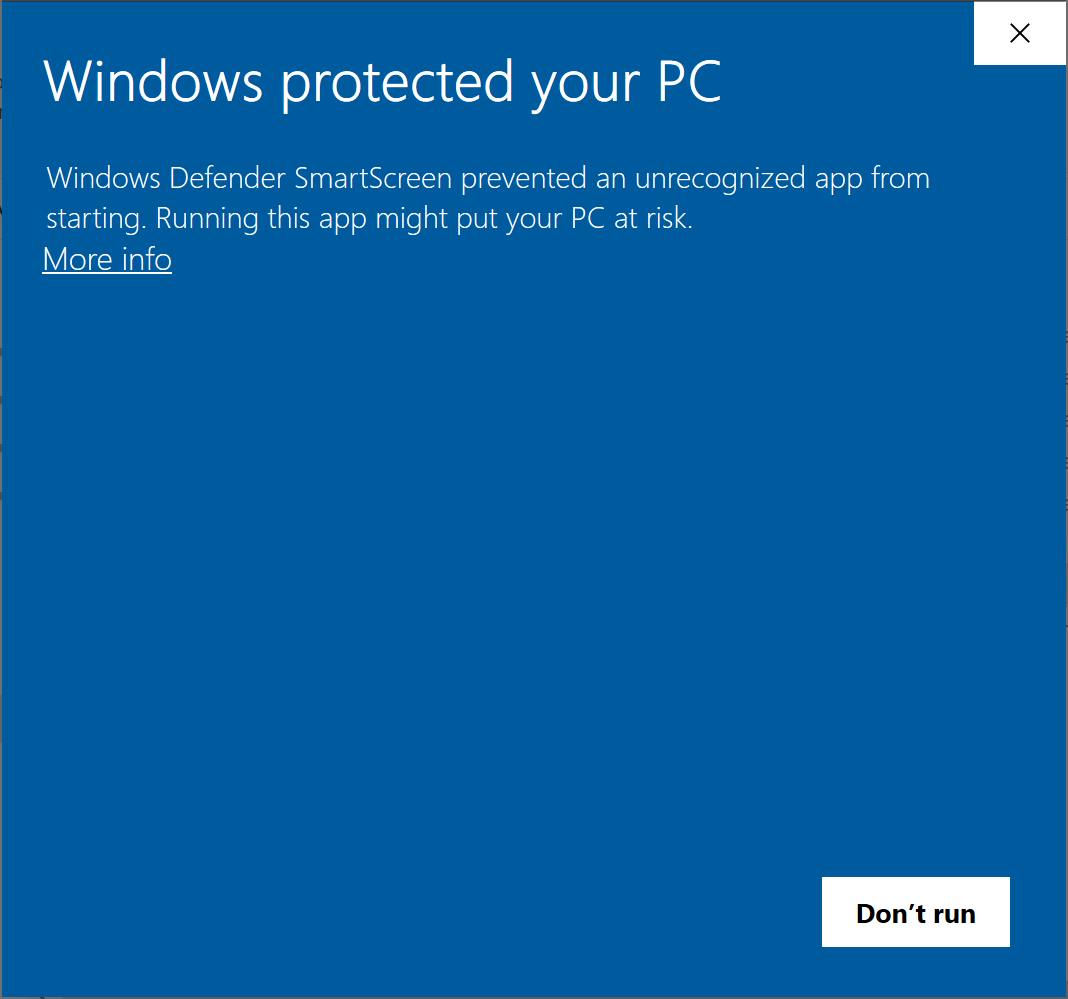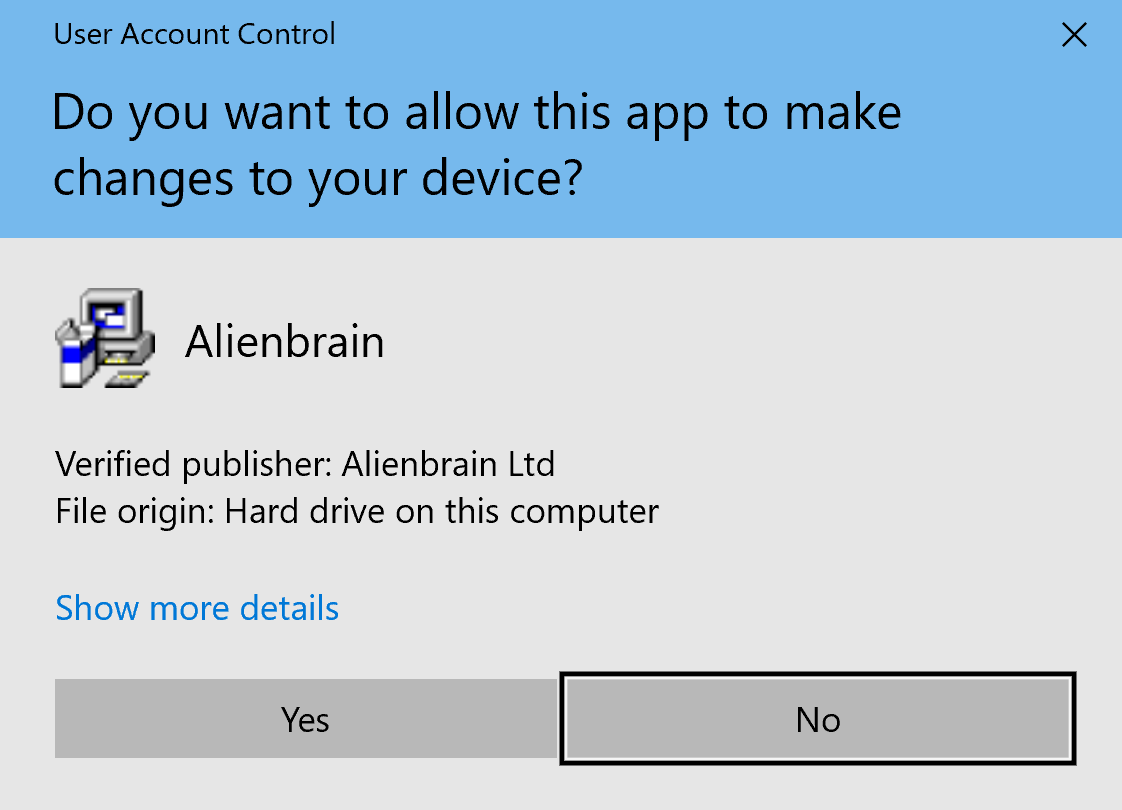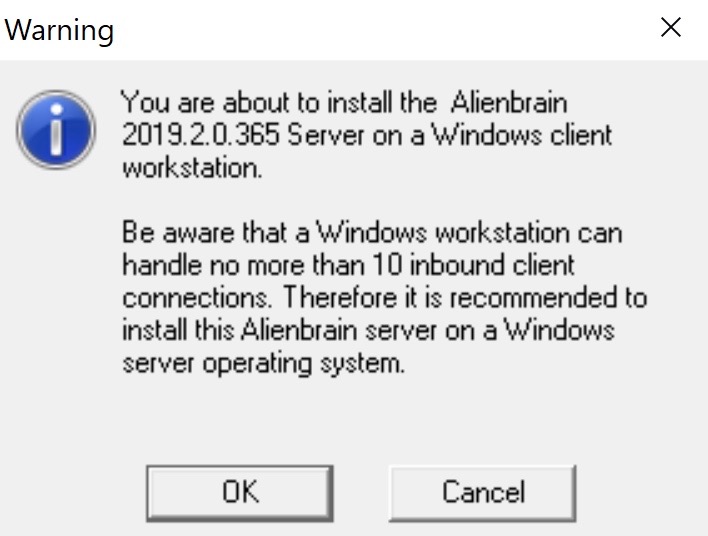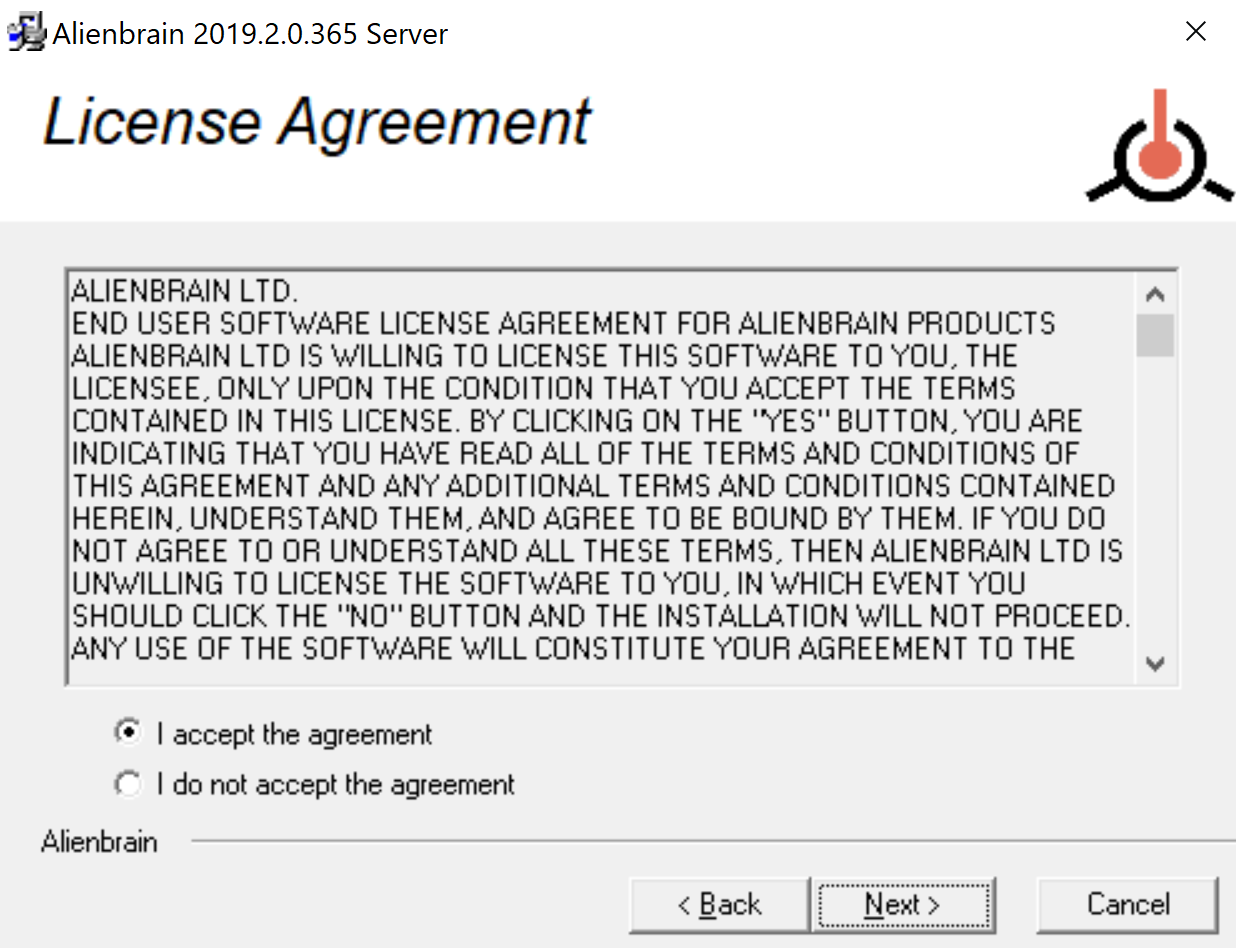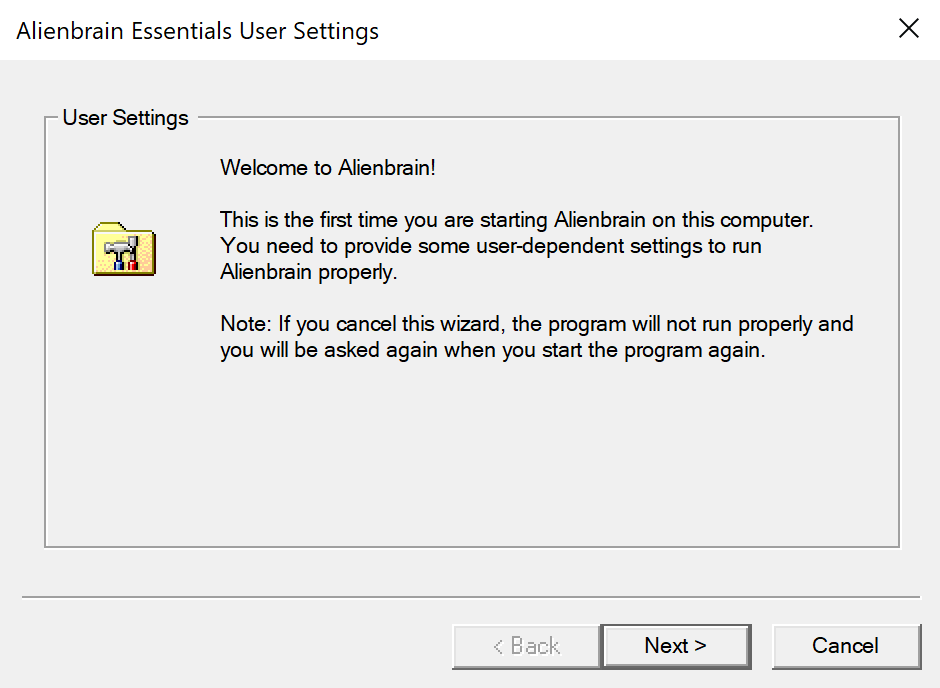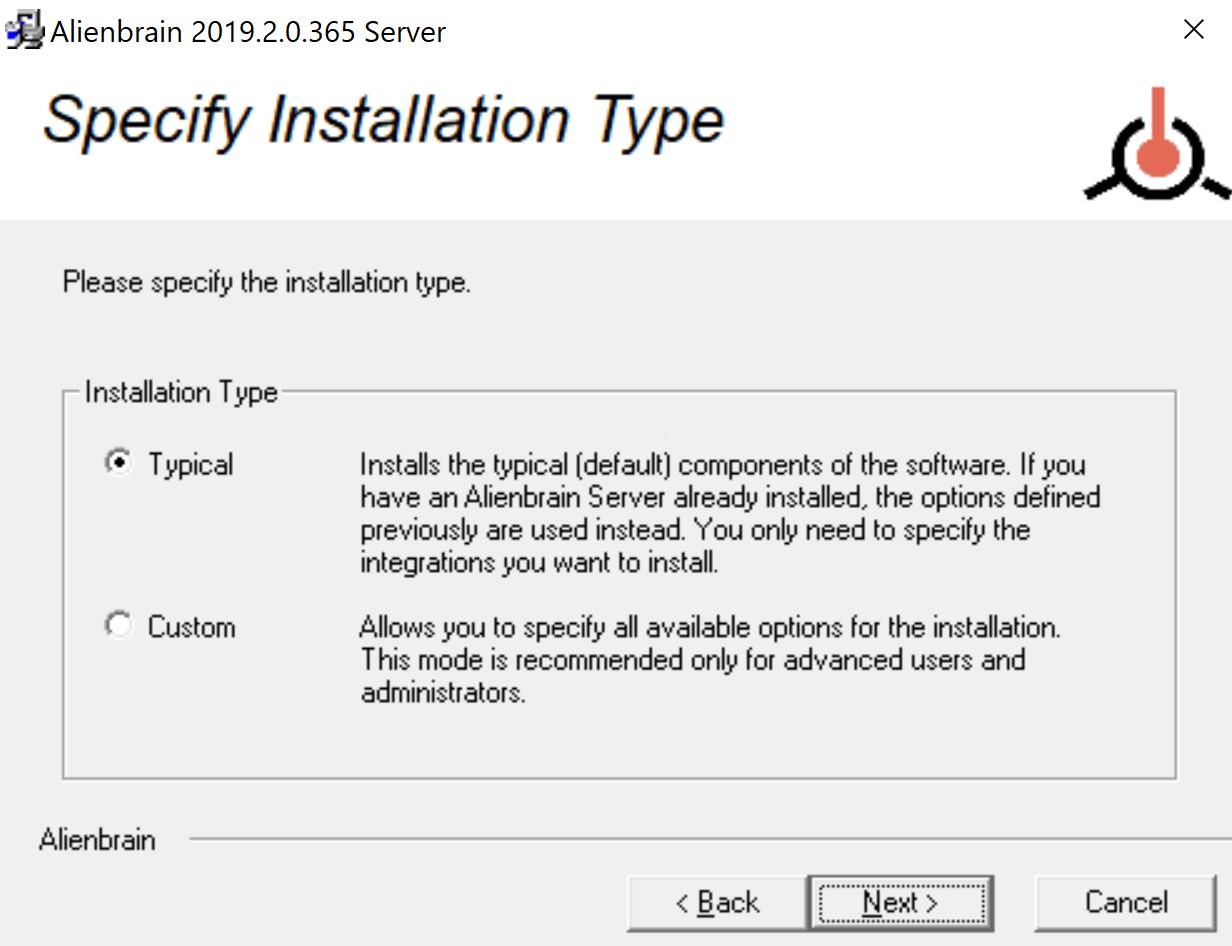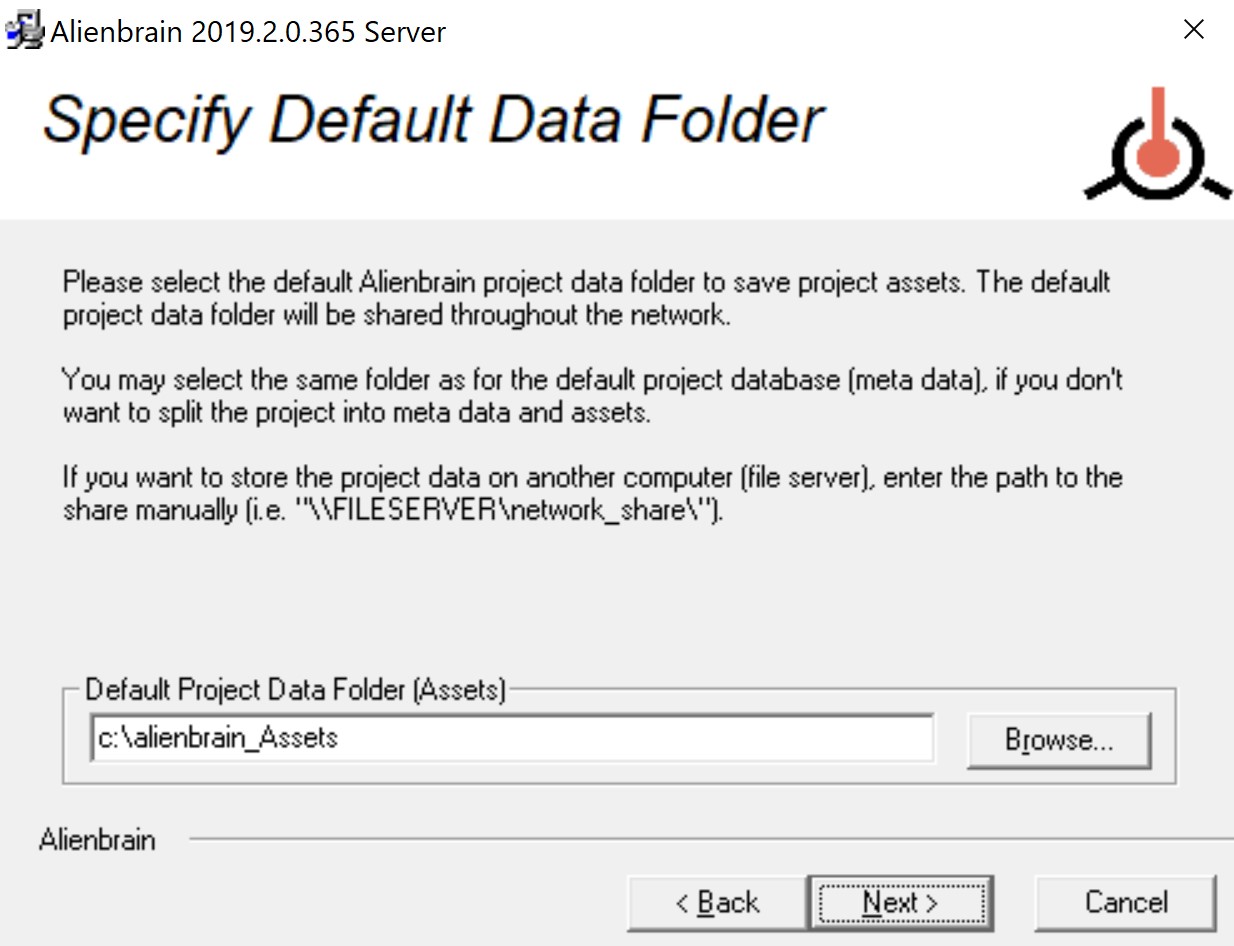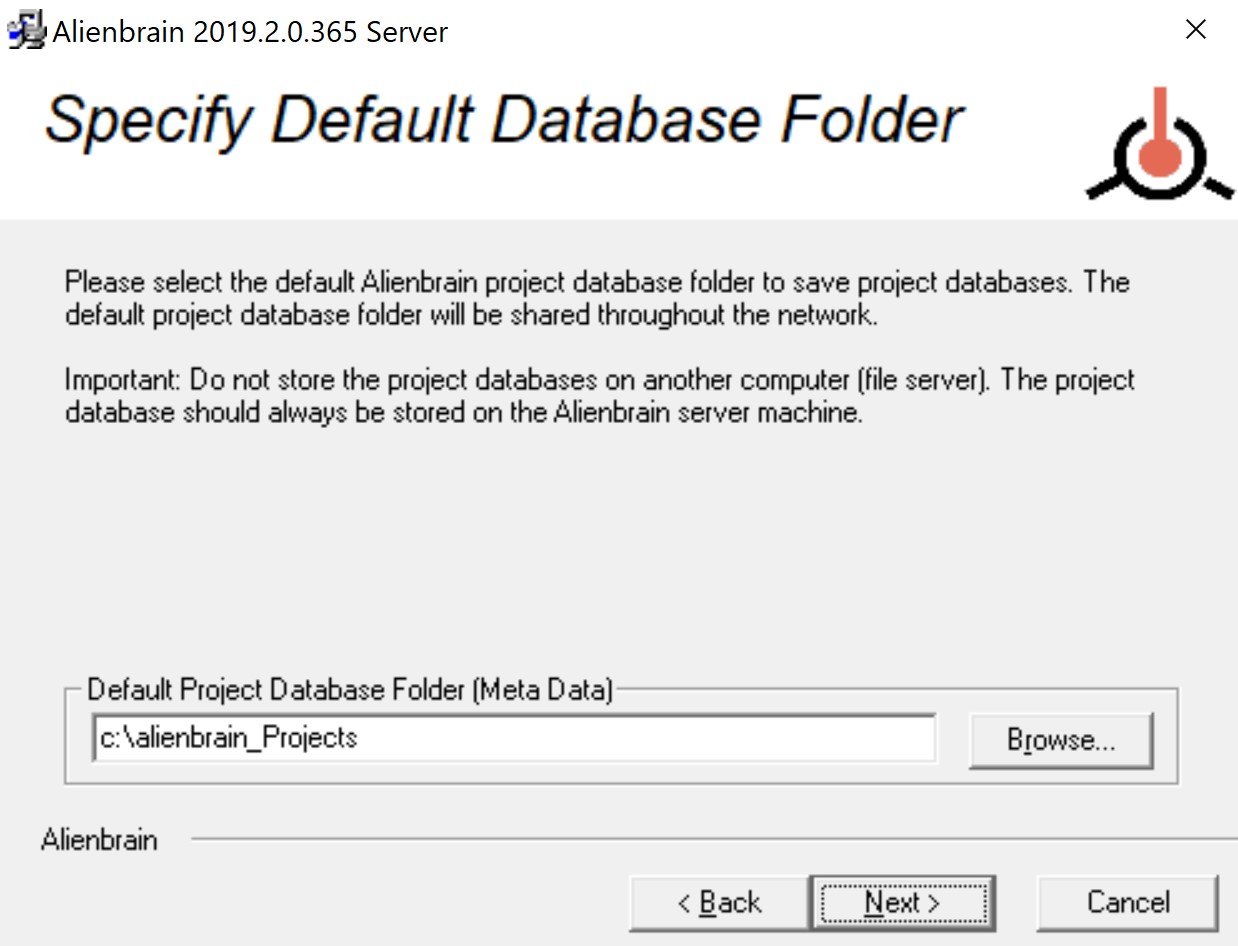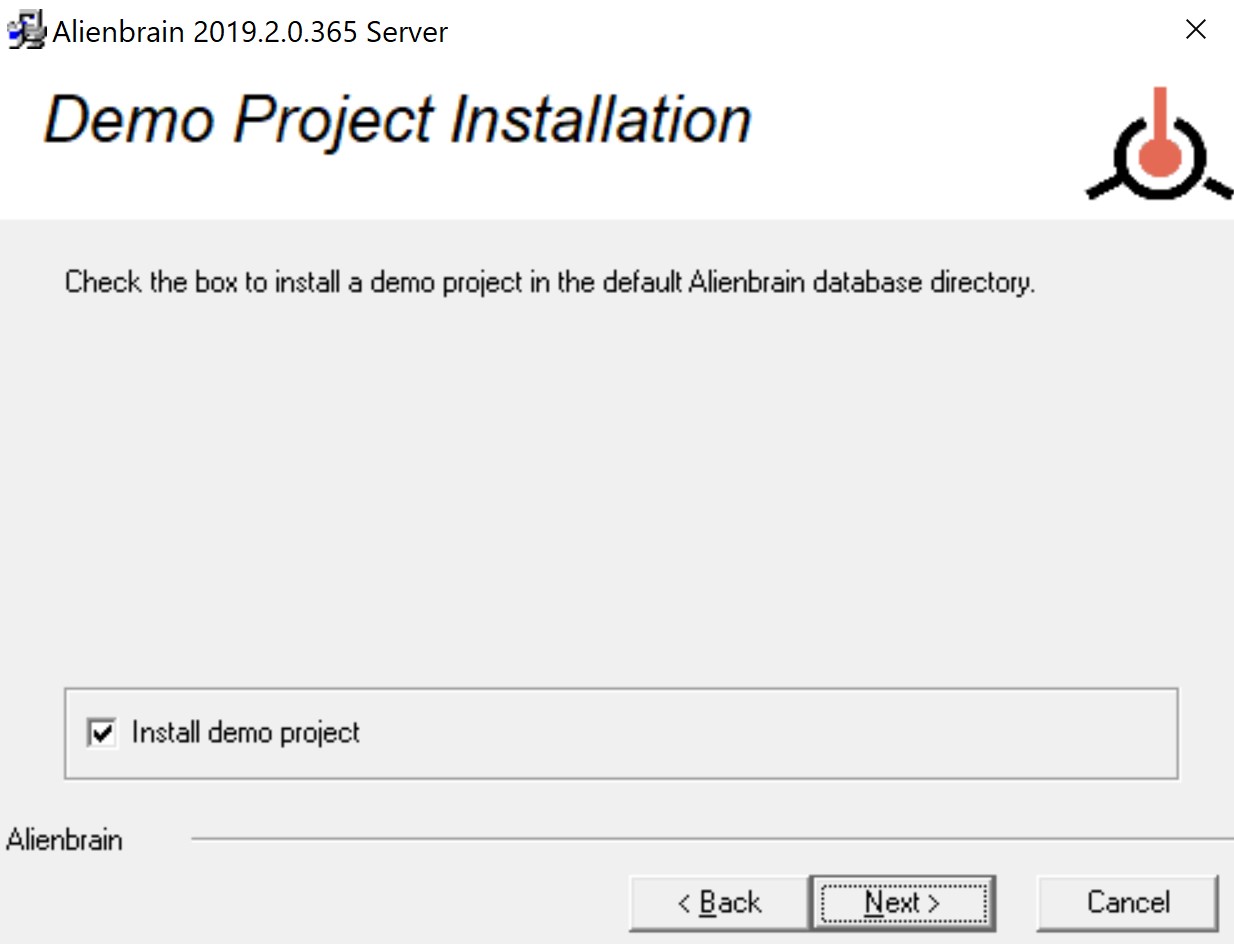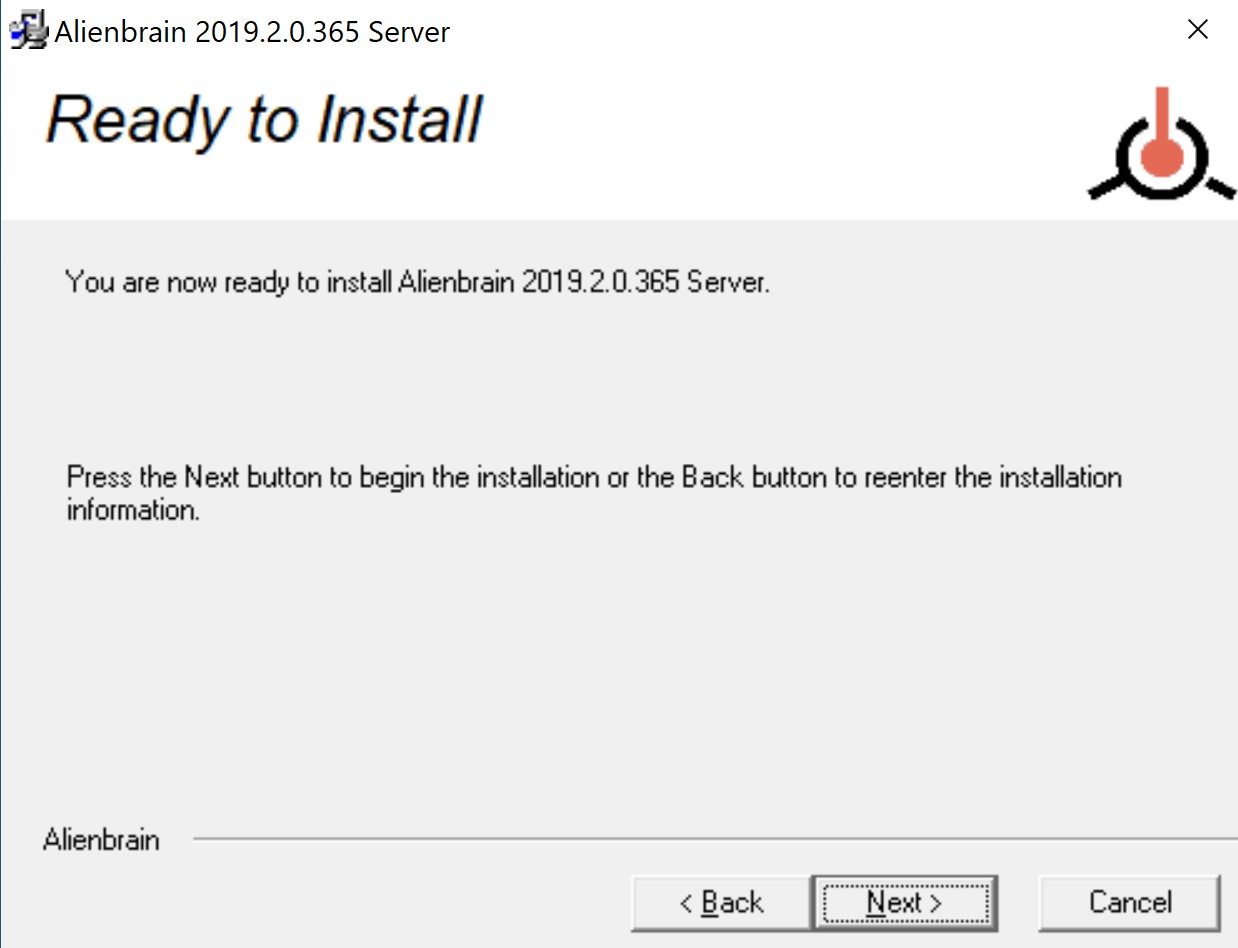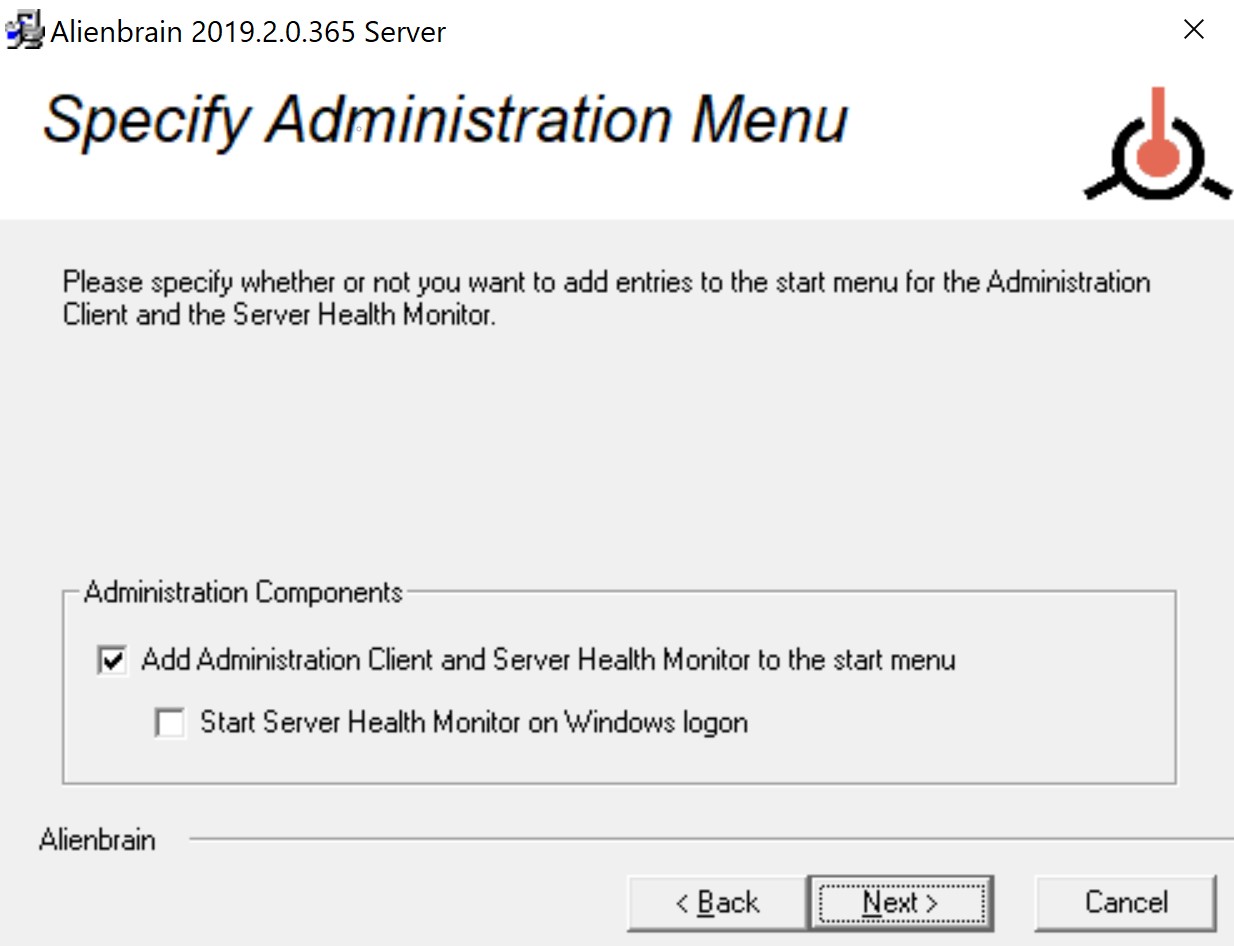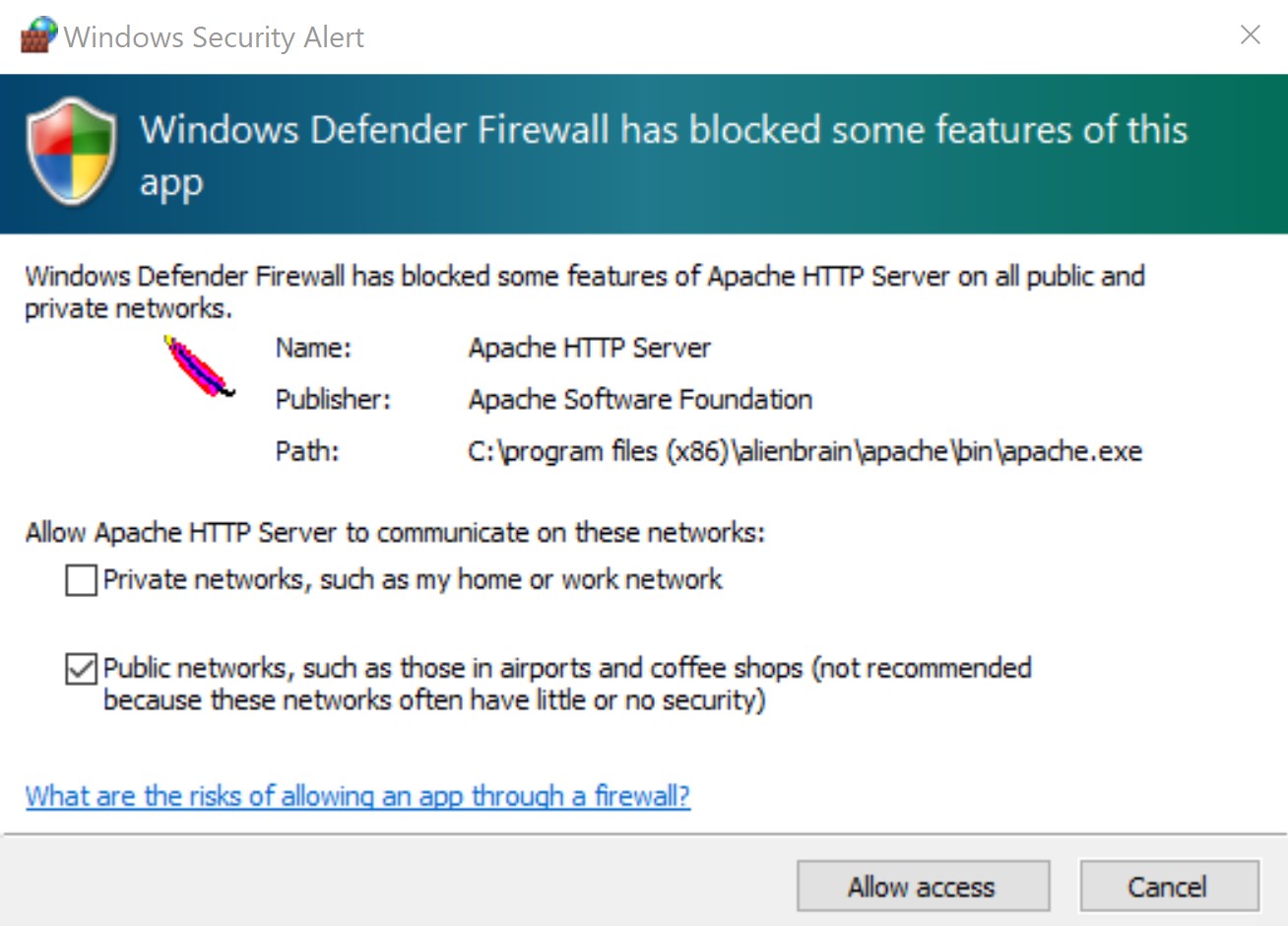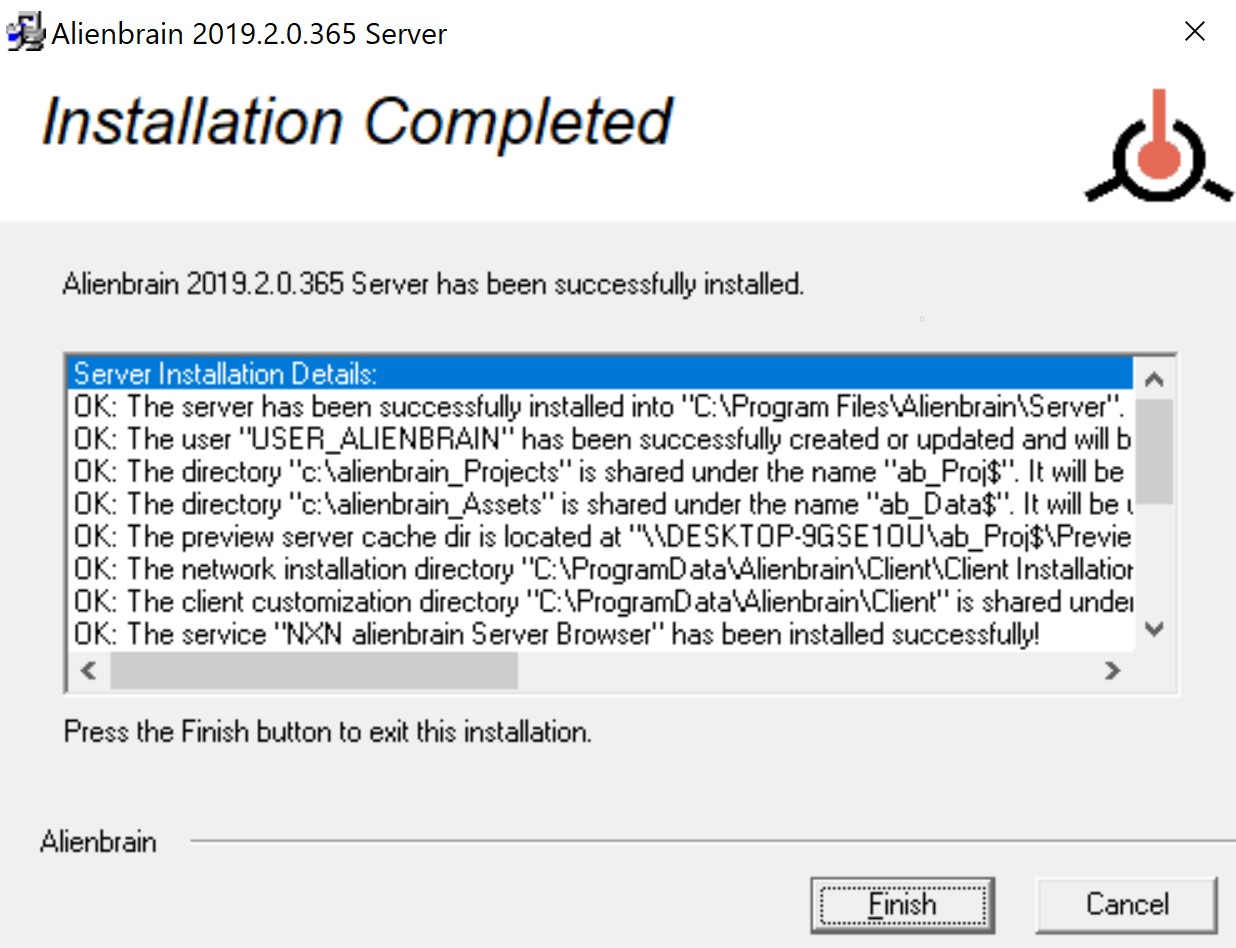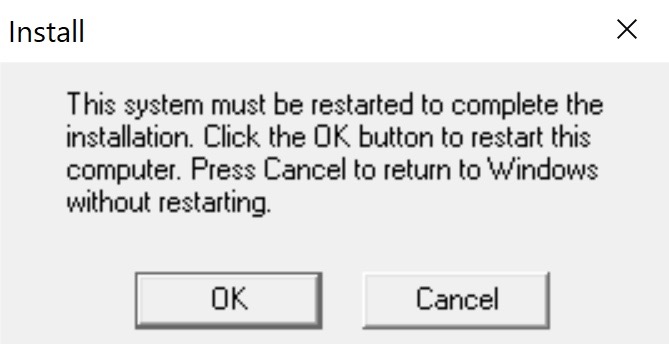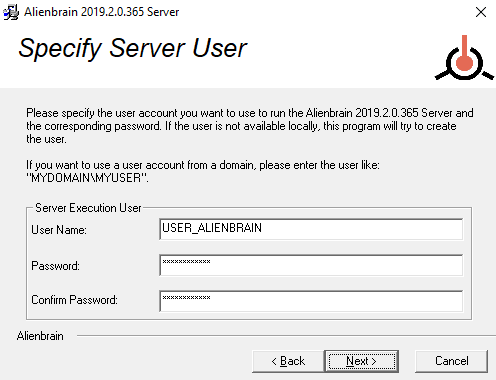はじめに - サーバーとクライアントのインストール
Alienbrain インストール
この記事では、Alienbrain サーバーとクライアントのインストールを開始するのに役立ちます。インストールに関する完全な注意事項は、Alienbrain Documentation フォルダ内のInstallation Guideにあります。簡単な評価のために、インストール中はすべてのデフォルトを受け入れてください。これにより、1 台のマシンにAlienbrain のすべてのコンポーネントがインストールされ、すぐに始めることができます。

Alienbrain のインストールは、3 つの主要なコンポーネントで構成されています。
-Alienbrain サーバー
- お客様のデータのためのファイルストレージ
-Alienbrain クライアント
サーバーのインストールでは、デフォルトでAlienbrain サーバーと同じマシンにファイルストレージを設定します。
これを別のネットワーク上の場所(NAS など)に変更することも可能ですが、ネットワークのパーミッションを管理する必要があります。
カスタムインストールを選択し、これが必要な場合は、以下のファイルストレージとカスタムユーザーアカウントに関する注意事項を参照してください。
サーバーとクライアントのインストール
Alienbrain サーバーをインストールすると、同じマシンにAlienbrain クライアントもインストールされます。通常、評価の目的ではこれで十分ですが、他のマシンに追加のクライアントをインストールしたい場合は、これで十分です。 サーバーのインストールが完了したら、「はじめに - クライアントのインストール」の手順に従ってください。
Alienbrain ダウンロードページに移動し、詳細を入力してダウンロードボタンをクリックします。
Alienbrain インストールの zip ファイルへのリンクが記載されたメールが送信されます。
zipファイルを解凍します。
を実行します。 alienbrainServer.exe ファイルにあります。 Alienbrain Installations ディレクトリに移動します。
WindowsがあなたのPCを保護しました」というメッセージが表示されることがあります。詳細情報」をクリックして、「とにかく実行」ボタンをクリックしてください。
ポップアップが表示され、このアプリでデバイスの変更を許可するかどうかを尋ねてきます。YESを選択します。
Alienbrain を評価する際には、Alienbrain サーバを Windows 10 などの Windows クライアントにインストールし、以下の警告を無視しても構いません。しかし、本番環境では、Alienbrain を Windows Server にインストールする必要があります。
Alienbrain をクリックすると、インストールウィザードが実行されます。次へ]をクリックし、ライセンス契約に同意します。
簡単な評価のためには、[代表的なオプション] を選択するか、[カスタム] オプションを選択してインストール場所を制御します。 Unreal Engine,3ds Max,Maya,Photoshop , Visual Studio との統合をインストールするオプションもカスタムインストールにありますが、これらはサーバーのインストール後に個別にインストールすることもできます。 が完了しました(ツールの統合を参照)。カスタムインストールに関する詳細な注意事項は、インストールガイドに記載されています。
次の2つのステップでは、Alienbrain データベースの場所を要求し、Alienbrain データを要求します。の場所を要求します。Alienbrain プロジェクトのメタデータ(フォルダ構造、ユーザーアクセス、チェックイン状況、コメントなど)を保持するデータベースは、Alienbrain サーバーマシン上になければなりませんが、Alienbrain データ(あなたのファイル)は、ネットワーク上のどこからでもアクセス可能です(NAS など)。1 台のマシンでの単純な評価の場合は、デフォルトのままにしてください。
デモ・プロジェクトをインストールすると、Alienbrain の使用と評価をすぐに開始できます。また、独自のファイルを使用してツールを評価したり、新しいテスト・プロジェクトを作成することもできます。 これについては、Alienbrain 管理で説明します。
次に必要なクライアントタイプを選択します。各クライアントタイプの機能は、価格ページに記載されています:クライアントの特徴.
最後に、管理クライアントをスタートメニューに追加することを承諾し、[次へ]をクリックしてインストールを開始します。
インストール中、いくつかのバックグラウンドチェックを実行している間、「応答していません」と表示されることがあります。これは一時的なもので、無視しても問題ありません。
Windows Defender Firewallは、アプリの一部の機能(Apacheサーバなど)をブロックする場合があります。"インストールが完了するには、「アクセスを許可する」をクリックします。
インストールが完了したら「完了」を選択します。
インストールが完了したら、Alienbrain 、サーバーを再起動する必要があります。
注意: 以前のバージョンからアップグレードする場合、インストールを完了させるために最初の再起動後にインストールファイルを再度実行する必要があるかもしれません。この場合、インストーラはその旨を表示します。
完了すると、インストールプロセスが作成されます。
- デスクトップのAlienbrain クライアントへのリンク
- Windowsのスタートメニューにある「Alienbrain 」フォルダ
- サーバー上で実行されているAlienbrain プロセスとサービスの数
ファイルストレージとカスタムユーザーアカウント
データストレージをAlienbrain サーバー以外のネットワーク上のどこかにホストする場合にのみ、これらの手順に従ってください。
ウィザードで[カスタムインストール]オプションを選択します。
デフォルトのデータフォルダの指定] ページで、外部ストレージの場所を定義します。
サーバー実行ユーザー ページで、カスタム ユーザー アカウント オプションを選択します。
指定サーバ・ユーザ・ページで - 指定されたストレージ・ロケーションへのアクセス権を持つネットワーク・ユーザを追加します。ユーザのドメイン・ユーザ名のフォーマットに注意してください。
Alienbrain サーバーからネットワーク上の場所に既存のプロジェクトデータを移行したい場合は、次の連絡先までご連絡ください。 [email protected] を参照してください。
次だ
Alienbrain クライアントを設定して実行します。
クライアント構成